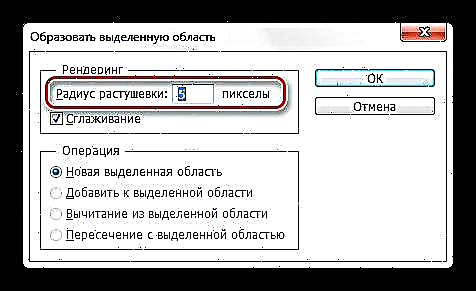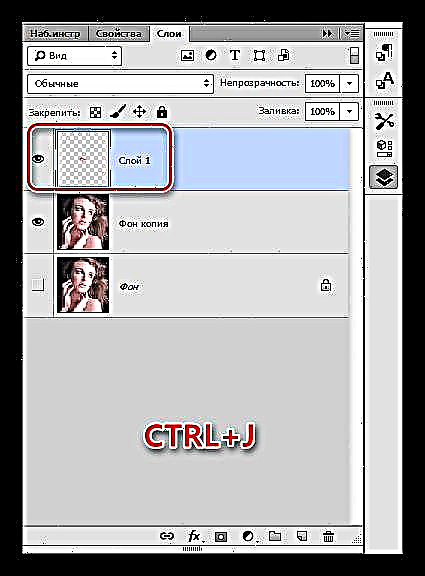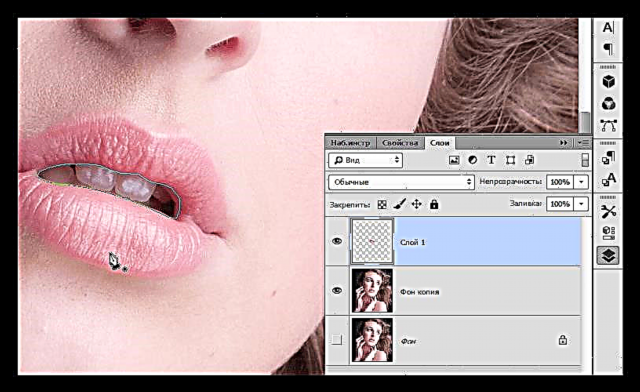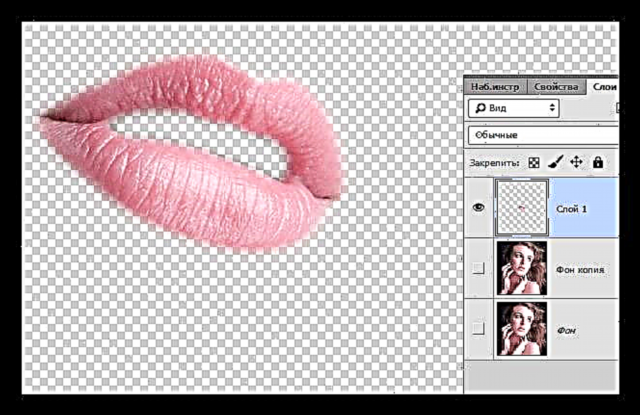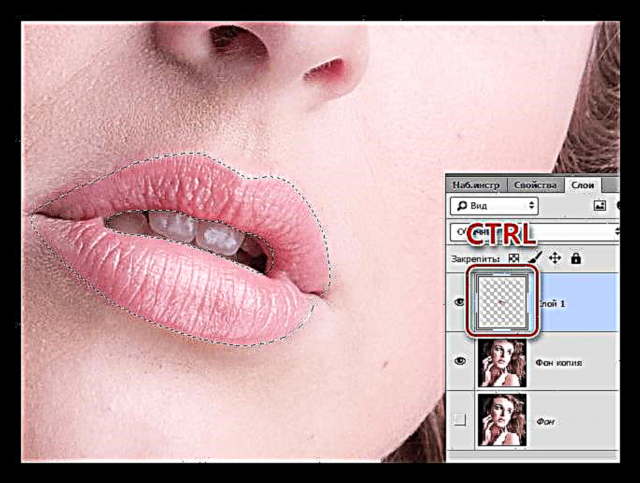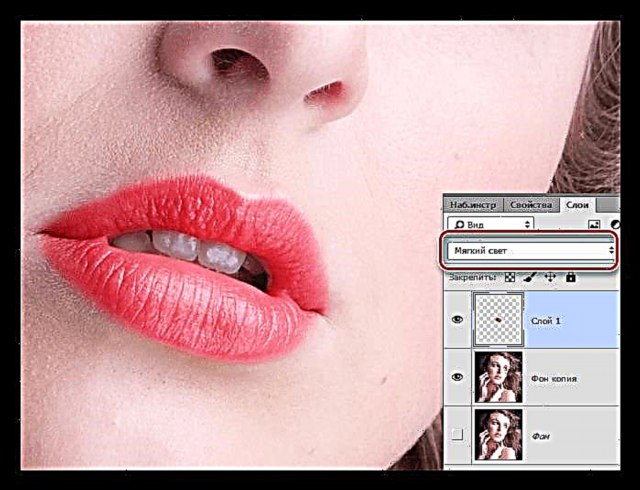Պատկերի մշակումը ներառում է բազմաթիվ գործողություններ `լույսը և ստվերները շտկելը մինչև բացակայող տարրերը լրացնելը: Վերջինիս օգնությամբ մենք փորձում ենք կամ վիճել բնության հետ, կամ էլ օգնել դրան: Համենայն դեպս, եթե ոչ բնությանը, ապա դիմահարդար նկարչին, ով թևերից հետո կատարել է դիմահարդարում:
Այս դասում մենք կխոսենք այն մասին, թե ինչպես կարելի է շրթունքներն ավելի պայծառ դարձնել Photoshop- ում, մենք դրանք պարզապես կկազմենք:
Մենք շրթունքներ ենք նկարում
Մենք այստեղ շրթունքներ ենք նկարելու այս գեղեցիկ մոդելով.

Շրթունքները տեղափոխեք նոր շերտ
Սկզբից մեզ պետք է, որքան էլ տարօրինակ է թվում, շրթունքները մոդելից առանձնացնելու և դրանք նոր շերտի վրա տեղադրելու համար: Դա անելու համար հարկավոր է դրանք ընտրել գործիքով Փետուր. Ինչպես աշխատել «Փետուր», կարդացեք դասին, որի հղումը գտնվում է ստորև:
Դաս: Գրիչ գործիք Photoshop- ում - տեսություն և պրակտիկա
- Ընտրեք շրթունքների արտաքին ուրվագիծը «Փետուր».

- Կտտացրեք մկնիկի աջ կոճակը և կտտացրեք կետը «Ստեղծել ընտրություն».

- Ստուգման արժեքն ընտրվում է ՝ ելնելով պատկերի չափից: Այս դեպքում հարմար է 5 փիքսել արժեք: Ստվերանմուշը կօգնի խուսափել երանգների միջև կտրուկ սահմանի տեսքից:
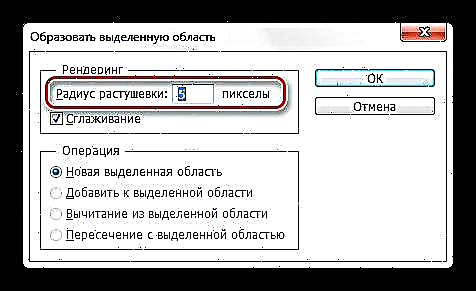
- Երբ ընտրությունը պատրաստ լինի, կտտացրեք CTRL + Jայն նոր շերտով պատճենելով:
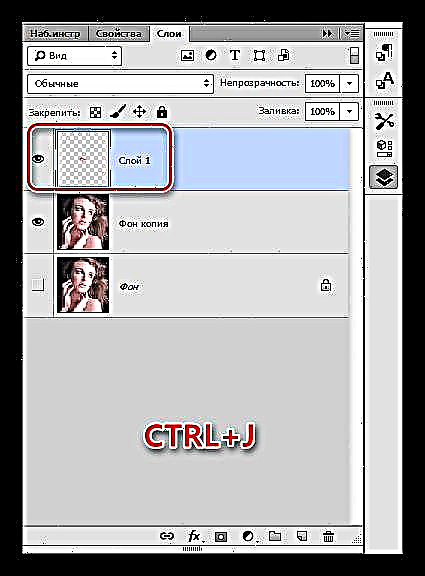
- Մնալով պատճենված ընտրության շերտում, կրկին վերցրեք Փետուր և ընտրեք շրթունքների ներքին մասը. մենք այս մասով չենք աշխատի:
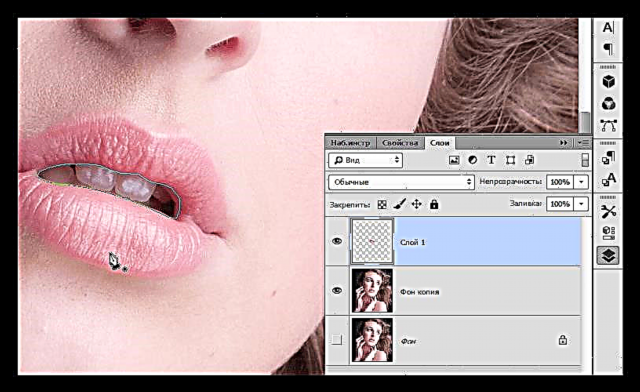
- Կրկին ստեղծեք ընտրված տարածքը 5 փիքսել փետուրով, ապա կտտացրեք ԴԵԼ. Այս գործողությունը կջնջի անհարկի տարածքը:
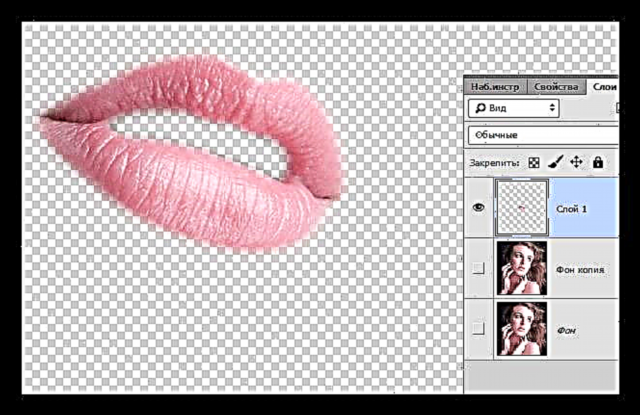
Երանգավորում
Այժմ դուք կարող եք շրթունքներ կազմել ցանկացած գույնով: Դա արվում է այսպես.
- Սեղմիչ CTRL և կտտացրեք շրթունքների կտրված շերտի մանրապատկերին ՝ բեռնելով ընտրությունը:
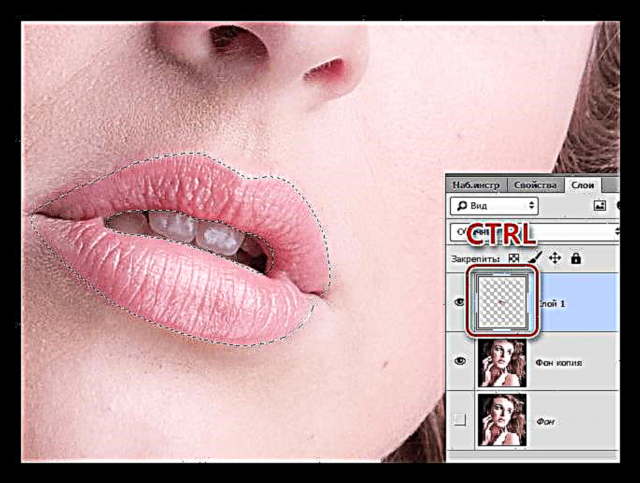
- Խոզանակ վերցրեք

ընտրել գույն:

- Ներկեք ընտրված տարածքում:

- Հեռացրեք ընտրությունը բանալիներով CTRL + D և փոխեք խառնուրդի ռեժիմը շրթունքների շերտի վրա Փափուկ լույս.
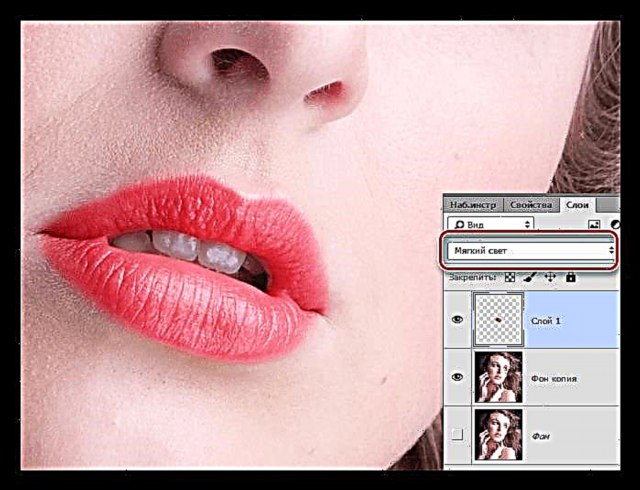
Շրթունքները հաջողությամբ կազմված են: Եթե գույնը չափազանց պայծառ է թվում, կարող եք մի փոքր նվազեցնել շերտի անթափանցելիությունը:

Սա ավարտում է Photoshop- ում շրթներկի դասը: Այս կերպ Դուք կարող եք ոչ միայն շրթունքները ներկել, այլև կիրառել ցանկացած «պատերազմի ներկ», այսինքն ՝ դիմահարդարում: